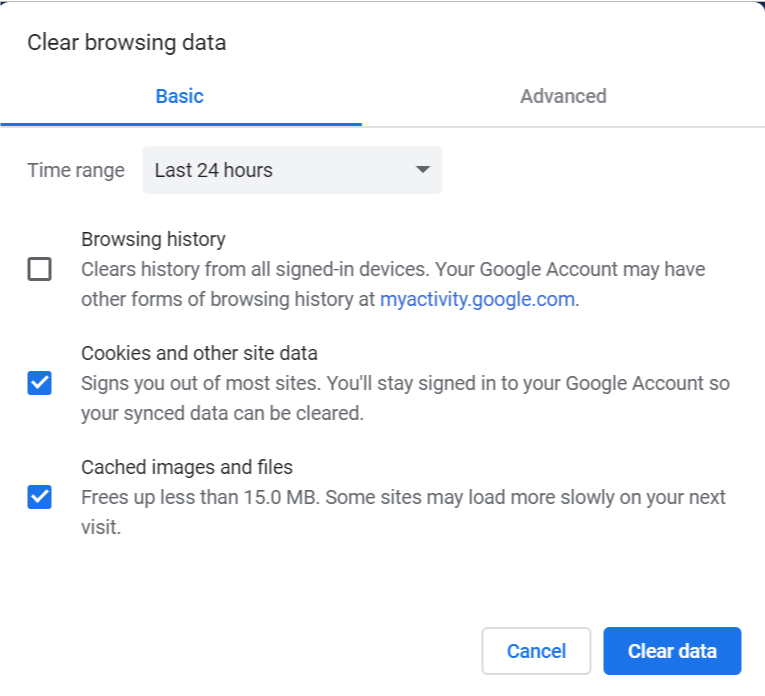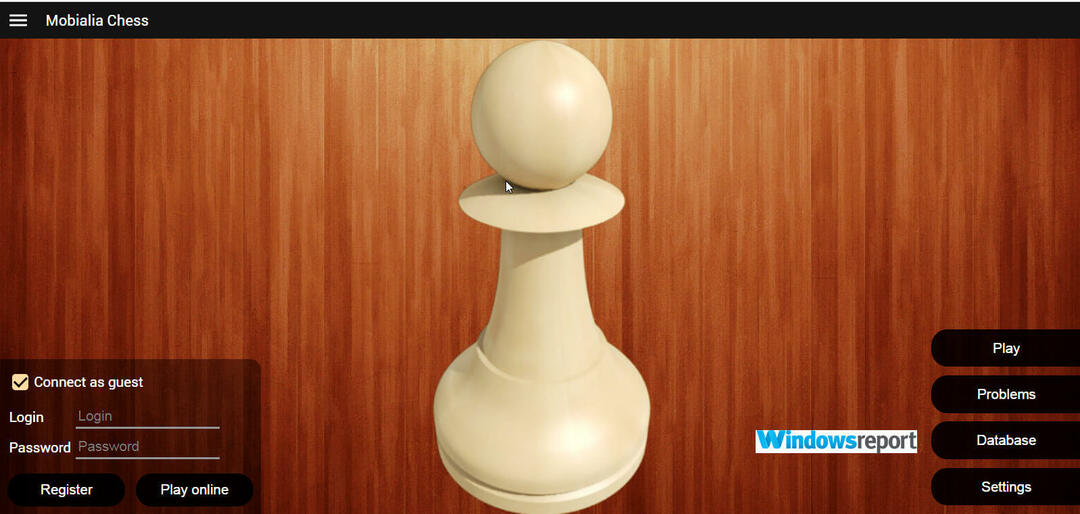Опција хибернације више није изворно доступна за Виндовс. То је једна од скривених функција које корисници могу активирати по својој вољи. Али неки корисници су пријавили проблем где се чини да су њихови системи заглављени на „Хибернација”, док је обично потребно само неколико секунди за хибернацију система. Ако и ви имате овај проблем, следите ова једноставна решења.
Ако је систем заглављен у фази хибернације, морате поново покренути систем. Такође можете принудно да га искључите, а затим да га покренете ако не можете да га поново покренете нормално.
Преглед садржаја
Поправка 1 – Покушајте са пражњењем
Морате извршити брзо пражњење да бисте решили овај проблем.
1. Прво искључите лаптоп/рачунар. Искључите кабл за напајање из њега.
2. Затим, ако користите лаптоп, постоји још једна ствар коју морате да урадите. Само откључајте батерију померањем брава.
3. Сада можете лако да одвојите батерију.
РЕКЛАМА
4. Када то урадите, притисните и држите дугме за напајање 20-25 секунди. Систем ће покушати да се укључи, али то неће моћи. Ово ће испразнити систем, одводећи сву заосталу струју из уређаја.
5. Сада, за кориснике лаптопа, вратите батерију у отвор и ставите прекидаче за закључавање на „Закључано” позиција.
6. На крају, повежите кабл за напајање са машином и додирните дугме за напајање да бисте је покренули.
Проверите да ли ово решава проблем хибернације са којим се суочавате.
Поправка 2 – Радите без батерије
[ЗА КОРИСНИКЕ ЛАПТОПА]
Ово је мало другачији приступ од претходног решења.
1. Када је систем заглављен у режиму хибернације, притисните дугме за напајање да бисте га искључили.
2. Сада извуците батерију из лаптопа.
3. Затим повежите кабл пуњача са лаптопом.
4. Након тога, морате притиснути и држати дугме за напајање да бисте га покренули. Лаптопу може бити потребно неко време да се покрене јер нема батерије.
5. Када се лаптоп укључи, извуците кабл пуњача и вратите батерију.
6. Сада, само га укључите.
Ово ће зауставити проблем хибернације једном заувек.
Поправка 3 – Искључите спољне периферне уређаје
Понекад спољни уређаји повезани са системом могу да забране успешно хибернацију система.
1. Пре него што наставите, уверите се да је систем потпуно искључен.
2. Сада уклоните кабл за напајање из извора струје.
3. Након тога, један по један уклоните све спољне УСБ уређаје (попут екстерних ХДД-ова, Блуетоотх адаптера и ВиФи донглова) који су повезани са вашим рачунаром.
4. Када одвојите све спољне периферне уређаје, укључите у извор напајања и укључите рачунар.
5. Ако имате оптичку диск јединицу, отворите је и уверите се да тамо нема ЦД/ДВД-а.
Још једном ставите систем у хибернацију и проверите да ли ово функционише.
Исправка 4 – Покрените алатку за решавање проблема са напајањем
Можете покренути Алат за решавање проблема са напајањем да бисте проверили да ли има проблема са њим.
1. Подешавања можете отворити само притиском на Виндовс тастер+И кључеви заједно.
2. Сада додирните „Систем" на левој страни.
3. Затим померите надоле кроз супротну страну и додирните „Решавање проблема” да бисте му приступили.
РЕКЛАМА
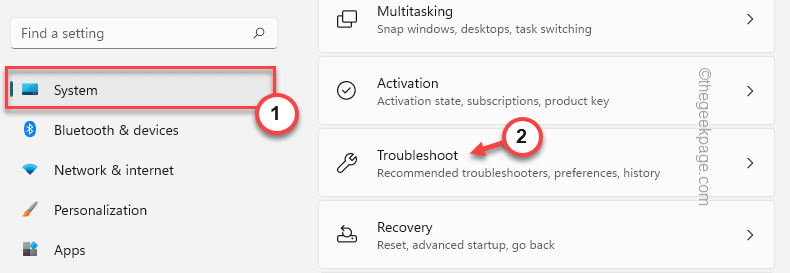
4. Затим кликните на „Други алати за решавање проблема” да бисте истражили све алате за решавање проблема.
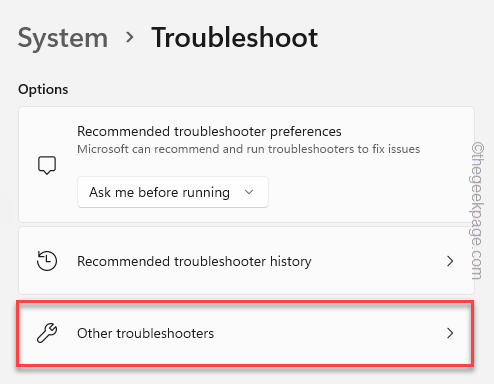
5. Наћи ћете комплетну листу алатки за решавање проблема.
6. Потражите „Снага” алат за решавање проблема. Само кликните на „Трцати” да покренете алатку за решавање проблема на вашем систему.
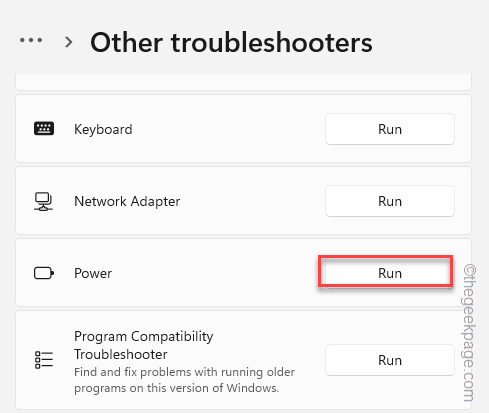
Овај алат за решавање проблема ће се сада покренути и открити све проблеме у вези са напајањем. Само пратите упутства на екрану да бисте решили проблем хибернације.
Исправка 5 – Онемогућите хибернацију
Можете да онемогућите хибернацију једном заувек на свом систему.
1. Само потражите „цмд” у пољу за претрагу.
2. Затим кликните десним тастером миша на „Командна линија” и додирните „Покрени као администратор“.

3. Када имате приступ терминалу, тип у овој команди и погодио Ентер.
поверцфг.еке /х искључен
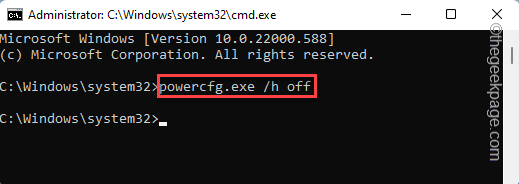
Ово ће искључити хибернацију вашег система. Можда ћете морати једном да поново покренете систем.
Исправка 6 – Користите режим спавања
Хибернација је обично намењена лаптоповима. Потребно је мање енергије од режима спавања и може бити веома корисно за кориснике лаптопа.
Али, ако хибернација изазива проблеме, можете користити нормалан режим спавања као савршену алтернативу. То штеди енергију и такође штеди напредак и лако можете да наставите са радом када пробудите систем.
1. притисните Алт+Ф4 кључеви заједно.
2. Сада кликните на падајући мени и тапните на „Слееп“ да бисте своју машину пребацили у стање мировања.
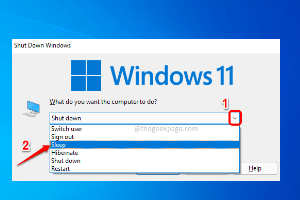
Ваш проблем би требало да буде решен.
Корак 1 - Преузмите алатку за поправку рачунара Ресторо одавде
Корак 2 - Кликните на Покрени скенирање да бисте аутоматски пронашли и решили било који проблем са рачунаром.